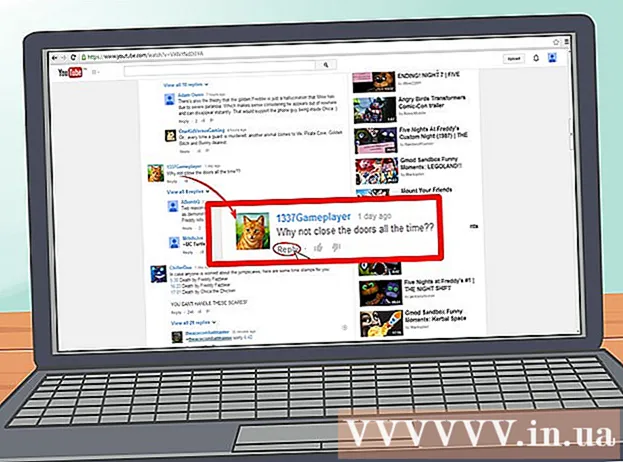Autor:
Ellen Moore
Erstelldatum:
19 Januar 2021
Aktualisierungsdatum:
1 Juli 2024

Inhalt
Adobe Photoshop CS3 ist eine leistungsstarke Software zur Bearbeitung von grafischen Inhalten, mit der Bilder für den Druck oder das Webdesign erstellt und vorbereitet sowie Bilder wiederhergestellt oder verbessert werden können. Dieses Programm wird von Profis und Amateuren verwendet und ist für PC- und Mac-Computer geeignet.
Schritte
 1 Erwerben Sie Adobe Photoshop CS3. Dieses Programm steht auf Diskette oder zum Download zur Verfügung.
1 Erwerben Sie Adobe Photoshop CS3. Dieses Programm steht auf Diskette oder zum Download zur Verfügung.  2 Installieren Sie Adobe Photoshop CS3.
2 Installieren Sie Adobe Photoshop CS3. 3 Sehen Sie sich die Ressourcen an, die Adobe Photoshop CS3-Benutzern zur Verfügung stehen. Dazu gehören Anleitungen, Videos, Foren und RSS-Feeds.
3 Sehen Sie sich die Ressourcen an, die Adobe Photoshop CS3-Benutzern zur Verfügung stehen. Dazu gehören Anleitungen, Videos, Foren und RSS-Feeds.  4 Öffnen Sie Adobe Photoshop CS3.
4 Öffnen Sie Adobe Photoshop CS3. 5 Sehen Sie sich den Photoshop-Arbeitsbereich an.
5 Sehen Sie sich den Photoshop-Arbeitsbereich an.- Das Menü befindet sich oben im Arbeitsbereich und sortiert Befehle in Kategorien.
- Das Werkzeugmenü befindet sich auf der linken Seite des Arbeitsbereichs und enthält Werkzeugsymbole zum Hinzufügen von Text und zum Erstellen / Bearbeiten von Bildern, Bildern und grafischen Elementen.
- Viele Tools haben mehrere Optionen. Die Systemsteuerung (Optionen) zeigt Optionen (sofern verfügbar) für die Tools an, mit denen Sie arbeiten.
- Das Dokumentfenster ist der Hauptteil Ihres Bildschirms, in dem sich Ihre Arbeit befindet.
- Panels (auch bekannt als Paletten) sind Möglichkeiten, Änderungen während Ihrer Arbeit zu verfolgen. Das Ebenenbedienfeld (Ebenenpalette) ist ein häufig verwendetes Bedienfeld. Sie können ein Panel aus dem Fenstermenü im Hauptmenü hinzufügen oder entfernen. Sie können Ihren Arbeitsbereich anpassen, indem Sie die Position Ihrer Panels ändern.
 6 Öffnen Sie ein Bild zum Bearbeiten oder erstellen Sie ein neues.
6 Öffnen Sie ein Bild zum Bearbeiten oder erstellen Sie ein neues.- Geben Sie beim Erstellen eines neuen Bildes dessen Größe, Auflösung und Hintergrund an.
 7 Wählen Sie "Bildgröße" aus dem Bild-Menü, wenn Sie mit einem vorhandenen Bild arbeiten. Das Bildmenü befindet sich im Hauptmenü.
7 Wählen Sie "Bildgröße" aus dem Bild-Menü, wenn Sie mit einem vorhandenen Bild arbeiten. Das Bildmenü befindet sich im Hauptmenü. - Deaktivieren Sie das Kontrollkästchen "Bild neu berechnen". Resampling verändert die Datenmenge im Bild und kann sich negativ auf die Qualität auswirken.
- Ändern Sie die Größe Ihres Bildes, indem Sie die Höhe oder Breite in Pixel oder Zoll anpassen. Um die Größe Ihres Bildes proportional zu ändern, wählen Sie "Proportionen einschränken".
- Passen Sie die Bildauflösung an, wenn Sie möchten.
 8 Passen Sie bei Bedarf den Farbmodus des Bildes an, indem Sie "Modus" aus dem Bildmenü auswählen.
8 Passen Sie bei Bedarf den Farbmodus des Bildes an, indem Sie "Modus" aus dem Bildmenü auswählen. 9 Ändern Sie die Farbe in Ihrem Bild, indem Sie Ebenen, Kurven, Farbton oder Sättigung anpassen oder diese Parameter kombinieren. Sie können diese Parameter im Untermenü "Einstellungen" im Menü Bild öffnen.
9 Ändern Sie die Farbe in Ihrem Bild, indem Sie Ebenen, Kurven, Farbton oder Sättigung anpassen oder diese Parameter kombinieren. Sie können diese Parameter im Untermenü "Einstellungen" im Menü Bild öffnen.  10 Verschönern Sie Ihre Bilder, indem Sie das gewünschte Werkzeug aus dem Werkzeugbedienfeld auswählen.
10 Verschönern Sie Ihre Bilder, indem Sie das gewünschte Werkzeug aus dem Werkzeugbedienfeld auswählen. 11 Speichern Sie das Bild unter dem neuen Dateinamen und wählen Sie "Speichern unter" aus dem Menü Datei. Versuchen Sie, die Originaldatei nicht zu überschreiben.
11 Speichern Sie das Bild unter dem neuen Dateinamen und wählen Sie "Speichern unter" aus dem Menü Datei. Versuchen Sie, die Originaldatei nicht zu überschreiben. - Adobe Photoshop CS3 bietet Optionen zum Speichern in verschiedenen Formaten. Für den Druck ist .tif das beste Format, während .webp das beste für Webdesign ist.
Tipps
- Adobe Photoshop CS3 bietet viele Funktionen zum Ändern und Transformieren eines Bilds, darunter Werkzeuge zum Hinzufügen oder Entfernen von Details, zum Schärfen oder Weichzeichnen von Bildern, zum Hinzufügen von Text und zum Korrigieren von Unvollkommenheiten.
- Farbmodi können RGB (Rot, Grün, Blau) oder CMYK (Cyan, Magenta, Gelb, Schwarz) sein. Diese Modi sind für die Anzeige von Farben in gedruckten oder digitalen Bildern verantwortlich.
- Auflösung ist die Anzahl der Pixel pro Zoll. Je höher die Auflösung, desto höher die Qualität des gedruckten Bildes. Wenn Sie ein Bild für Webdesign oder ein anderes digitales Format verwenden, ist eine niedrigere Auflösung akzeptabel. Eine Auflösung von 72 ppi ist typisch für Websites, 300 ppi für den Druck von Bildern.